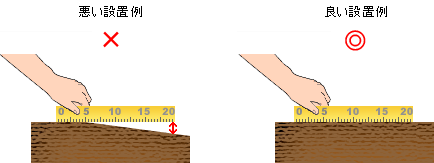プリンターの設置場所をご確認ください。
プリンターを設置する際は、次のような場所に設置してください。
水平で安定した場所
設置状態に問題があると、通常プリンターの底面全体にバランス良くかかる重さが底面中央部に集中し、その重みによって底面が上に押され、用紙の給紙経路を圧迫して、給紙が正常に行われなかったり、 印字汚れや紙詰まりを起こす原因になる場合があります。
以下の良い設置例のような場所に置いてください。
|
|
|
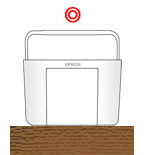 |
- プリンターの幅よりも広く水平で安定した場所
- プリンター底面のゴム製の脚(ゴム脚)がすべて接地できる場所
|
| |
|
|
|
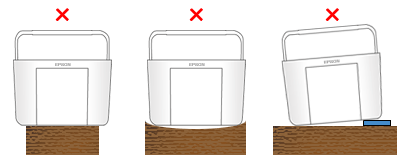 |
- 設置面が水平ではない
- 設置場所とプリンターの間に何か物が挟まっている
- プリンター底面のゴム製の脚が台からはみ出している
- プリンター底面のゴム製の脚が浮いている
|
|

プリンター底面のゴム製の脚(ゴム脚)について
プリンターの底面にはプリンターを支えるゴム脚が付いています。
すべてのゴム脚が水平に接地するようにプリンターを設置してください。
| ※ |
下図は、ゴム脚配置の一例になります。
機種によって、ゴム脚の数や配置場所が異なります。 |
また、一見すると水平に見える場所でも、実際には設置面が歪んでいたり、水平ではない場合があります。
設置面に定規などを当てて水平な場所であること、すべてのゴム脚が正しく接地していることをご確認の上、プリンターを設置してください。